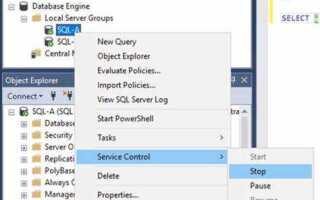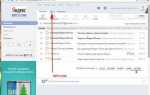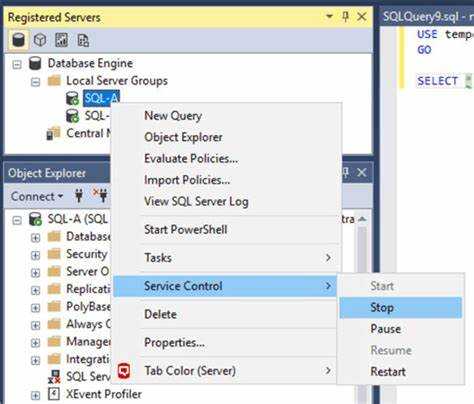
Остановка службы SQL Server может понадобиться для различных целей: от обновлений и установки новых компонентов до устранения проблем с производительностью или безопасности. Правильное завершение работы службы важно для предотвращения потери данных или повреждения баз данных. В этой статье рассмотрим несколько способов остановить службу SQL Server с использованием стандартных инструментов Windows и SQL Server Management Studio.
Через SQL Server Management Studio (SSMS)
Самый простой способ остановить службу SQL Server – через SQL Server Management Studio. Для этого необходимо подключиться к экземпляру сервера и выполнить следующие шаги:
- Откройте SSMS и подключитесь к серверу.
- Перейдите в раздел «Объекты» и выберите «SQL Server Services» в разделе «Management».
- Правой кнопкой мыши кликните на службу SQL Server и выберите пункт «Stop».
Этот метод позволяет быстро завершить работу службы без использования дополнительных инструментов.
Через службу Windows
Можно остановить службу SQL Server с помощью стандартных средств управления службами Windows. Для этого:
- Откройте окно «Выполнить» (Win + R) и введите
services.msc. - В списке служб найдите службу с именем SQL Server (MSSQLSERVER) или имя вашего экземпляра, если оно отличается.
- Щелкните по службе правой кнопкой мыши и выберите «Остановить».
Этот способ полезен, если доступ к SSMS затруднен, а сам сервер работает в фоновом режиме.
Через командную строку
Для опытных пользователей доступна возможность остановить службу SQL Server через командную строку, используя команду net stop. Например, для остановки службы по имени MSSQLSERVER, используйте следующую команду:
net stop MSSQLSERVERЭтот метод подходит для автоматизации или при удаленном доступе к серверу через PowerShell или SSH.
Независимо от выбранного способа, всегда следите за состоянием службы после её остановки, чтобы убедиться, что процесс завершился корректно и не возникли дополнительные проблемы с базами данных.
Остановка службы SQL Server с помощью командной строки
Для выполнения этой операции вам нужно использовать команду net stop, которая позволяет завершить работу службы SQL Server. Процесс выглядит следующим образом:
- Откройте командную строку с правами администратора. Для этого введите
cmdв поиске Windows, щелкните правой кнопкой мыши и выберите «Запуск от имени администратора». - Введите команду для остановки службы:
net stop "SQL Server (MSSQLSERVER)"Замените MSSQLSERVER на имя вашей экземпляра SQL Server, если оно отличается. Если используется именованный экземпляр, то команда будет выглядеть так:
net stop "SQL Server (имя_экземпляра)"После выполнения команды система начнёт процесс остановки службы SQL Server. В случае успешной остановки вы увидите сообщение вроде:
Остановка службы SQL Server (MSSQLSERVER) была выполнена успешно.Если служба не может быть остановлена, система выведет сообщение об ошибке, которое поможет вам диагностировать проблему. Причинами могут быть зависшие процессы или недостаток прав доступа.
Вместо net stop можно также использовать утилиту sqlcmd для выполнения остановки из командной строки, если вы хотите интегрировать это в более сложные скрипты или процедуры:
sqlcmd -S <сервер> -U <пользователь> -P <пароль> -Q "SHUTDOWN"Эта команда подключается к серверу и выполняет команду остановки SQL Server. Убедитесь, что у вас есть необходимые права для выполнения команды SHUTDOWN, так как она требует привилегий администратора.
Использование PowerShell для остановки службы SQL Server
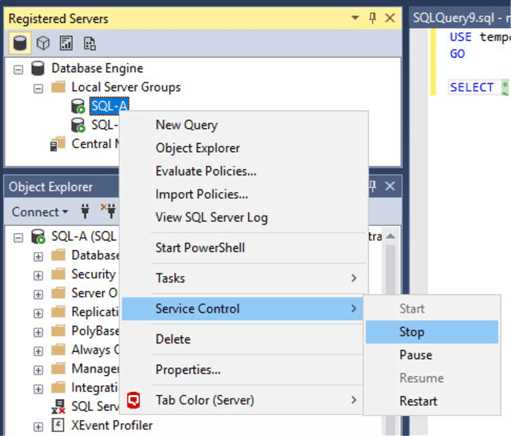
PowerShell предоставляет эффективный способ управления службами SQL Server с помощью командлетов, позволяя легко остановить службу SQL Server. Для этого можно использовать командлет Stop-Service, который позволяет управлять состоянием служб на локальной или удалённой машине.
Прежде чем остановить службу, необходимо удостовериться в её точном названии. Название службы SQL Server обычно имеет формат SQLSERVERAGENT или MSSQLSERVER для основной службы. Для поиска списка всех запущенных служб на сервере используйте командлет Get-Service, чтобы убедиться, что нужная служба присутствует в списке.
Для остановки службы SQL Server выполните команду:
Stop-Service -Name "MSSQLSERVER" -ForceЗдесь Force гарантирует принудительную остановку службы, если она не может быть завершена обычным методом. Если необходимо остановить службу для конкретной инстанции SQL Server, следует использовать точное имя службы, например, MSSQL$<имя_инстанции>.
Для проверки состояния службы перед её остановкой используйте командлет Get-Service:
Get-Service -Name "MSSQLSERVER"Если служба уже остановлена, PowerShell вернёт статус «Stopped». В случае если вы хотите убедиться, что служба остановлена после выполнения команды, можете выполнить дополнительную проверку с помощью командлета Get-Service или с использованием If:
If ((Get-Service -Name "MSSQLSERVER").Status -eq "Stopped") { Write-Host "Служба успешно остановлена" }Для автоматизации процесса можно создавать скрипты, которые будут регулярно проверять состояние служб и автоматически их останавливать в случае необходимости. PowerShell предоставляет гибкость и простоту в выполнении таких задач, что делает его удобным инструментом для администраторов SQL Server.
Как проверить состояние службы SQL Server перед её остановкой
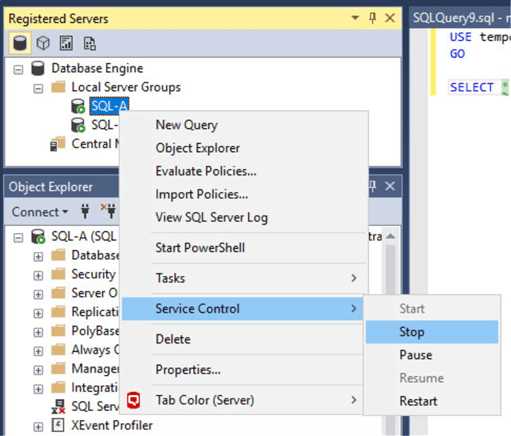
Перед остановкой службы SQL Server важно убедиться в её текущем состоянии, чтобы избежать потенциальных сбоев или потери данных. Существует несколько способов проверить, работает ли служба, и как она функционирует на данный момент.
1. Использование SQL Server Management Studio (SSMS):
Для этого откройте SSMS и подключитесь к серверу. В Object Explorer выберите сервер, затем перейдите в раздел Management и откройте SQL Server Logs. Здесь можно увидеть состояние службы и возможные ошибки, которые могут указывать на проблемы перед её остановкой.
2. Проверка с помощью SQL-запроса:
Выполните следующий запрос в SSMS для получения информации о текущем состоянии службы:
SELECT servicename, status_desc FROM sys.dm_exec_sessions WHERE servicename = 'SQLSERVERAGENT';
Этот запрос покажет текущий статус службы, например, «Running» или «Stopped».
3. Использование командной строки:
Для быстрого просмотра состояния службы можно использовать команду sqlcmd. Выполните её в командной строке:
sqlcmd -Q "SELECT SERVERPROPERTY('ProductLevel');"
4. Проверка через PowerShell:
Откройте PowerShell и выполните команду для получения статуса службы:
Get-Service -Name 'MSSQLSERVER'
Если состояние службы отображается как «Running», можно продолжить её остановку. Если «Stopped», необходимо проанализировать причины её остановки.
5. Проверка журналов ошибок Windows:
Для анализа возможных проблем, влияющих на работу службы, откройте Event Viewer и перейдите в раздел Windows Logs > Application. Ошибки, связанные с SQL Server, будут записаны здесь, что поможет выявить причины нестабильной работы перед её остановкой.
Применяя эти методы, вы можете точно определить текущее состояние службы SQL Server и убедиться в её исправности перед остановкой, что минимизирует риск возникновения проблем.
Остановка службы SQL Server при помощи утилиты Services.msc
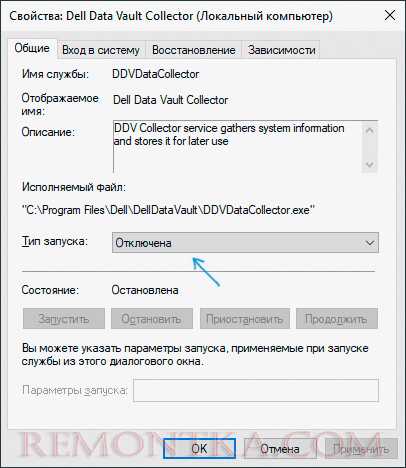
Для остановки службы SQL Server с использованием утилиты Services.msc выполните следующие шаги:
1. Откройте окно «Выполнить» с помощью сочетания клавиш Win + R.
2. Введите команду services.msc и нажмите Enter.
3. В открывшемся окне «Службы» найдите в списке службу, которая отвечает за SQL Server. Обычно она называется SQL Server (имя_экземпляра), где имя_экземпляра – это имя вашего экземпляра SQL Server (по умолчанию для первого экземпляра – SQL Server (MSSQLSERVER)).
4. Щелкните правой кнопкой мыши на нужной службе и выберите Остановить.
5. После завершения процесса остановки службы статус изменится на «Остановлено». Это означает, что SQL Server больше не выполняется на данном сервере.
При необходимости можно также перезапустить службу, выбрав опцию Перезапустить в контекстном меню.
Остановка службы через Services.msc – это простой и быстрый способ для администраторов, когда необходимо прекратить работу SQL Server без использования командной строки или других инструментов.
Решение проблем при остановке службы SQL Server
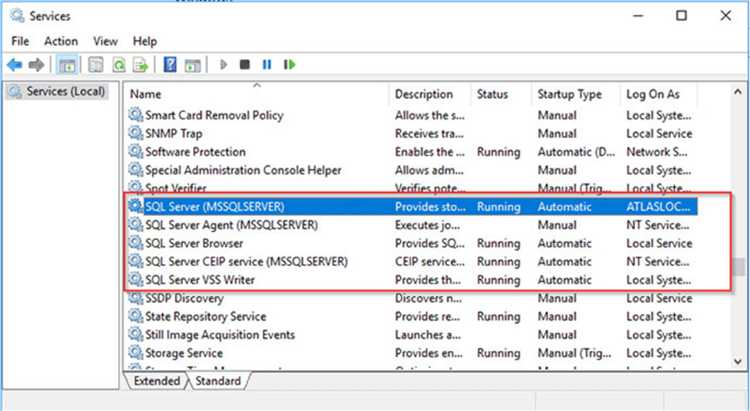
Если служба SQL Server не останавливается, причиной могут быть различные факторы, такие как зависшие процессы, проблемы с конфигурацией или нехватка ресурсов системы. Чтобы эффективно устранить проблемы, необходимо выполнить несколько шагов диагностики и устранения неисправностей.
Во-первых, проверьте журналы событий Windows для ошибок, связанных с SQL Server. Ошибки, связанные с отказами остановки службы, часто содержат информацию о том, какие процессы или ресурсы препятствуют завершению работы. Особое внимание стоит уделить журналу SQL Server Error Log, который может содержать специфичные для SQL Server сообщения о текущем состоянии службы.
Если остановка не происходит из-за зависших процессов или активных транзакций, можно попробовать завершить их вручную через SQL Server Management Studio (SSMS). Откройте Activity Monitor и найдите активные сессии или запросы, которые блокируют завершение работы. Закрытие этих сессий или выполнение команды KILL может освободить ресурсы и позволить остановить службу.
В случае, когда служба не останавливается и стандартные методы не помогают, можно попытаться принудительно завершить процесс SQL Server через Диспетчер задач Windows или использовать команду net stop в командной строке. Однако, этот метод может привести к повреждению базы данных, если в момент принудительной остановки службы происходят операции записи.
Если проблема связана с нехваткой ресурсов, например, памяти или процессора, стоит проверить настройки SQL Server и системы, а также увеличить ресурсы или перераспределить их. Иногда служба не останавливается из-за проблем с файловой системой, например, если файлы базы данных находятся на сетевых дисках или устройствах с низкой производительностью.
Когда все перечисленные способы не помогают, возможно, потребуется восстановить систему из резервной копии или провести полное переустановку SQL Server. В таких случаях следует убедиться, что все данные были корректно сохранены, а процесс восстановления выполняется с использованием последних резервных копий.
Вопрос-ответ:
Как остановить службу SQL Server?
Для того чтобы остановить службу SQL Server, нужно выполнить несколько простых шагов. В Windows откройте «Службы» (services.msc) и найдите службу SQL Server (обычно она называется SQL Server (имя_экземпляра)). Щелкните правой кнопкой мыши на службу и выберите пункт «Остановить». Также можно использовать команду в командной строке: net stop MSSQLSERVER (или net stop имя_службы, если у вас используется конкретное имя экземпляра).
Можно ли остановить службу SQL Server через командную строку?
Да, для остановки службы SQL Server можно воспользоваться командной строкой. Откройте командную строку с правами администратора и выполните команду «net stop MSSQLSERVER» (для стандартного экземпляра SQL Server). Если используется именованный экземпляр, то нужно использовать команду вида: «net stop SQL Server (имя_экземпляра)». Команда остановит службу SQL Server, и она прекратит свою работу.
Какие последствия могут возникнуть, если остановить службу SQL Server?
Остановка службы SQL Server приведет к прекращению работы всех баз данных, обслуживаемых этим экземпляром SQL Server. Все текущие соединения с сервером будут разорваны, и пользователи не смогут получить доступ к данным. Важно помнить, что если SQL Server используется для обслуживания приложений или веб-сайтов, остановка службы может привести к сбоям в их работе. Поэтому перед остановкой службы рекомендуется уведомить пользователей и сделать резервную копию данных, чтобы избежать потери информации.
Можно ли автоматически остановить службу SQL Server с помощью скрипта?
Да, можно создать скрипт, который будет автоматически останавливать службу SQL Server. Для этого можно использовать команду «net stop» в батч-файле или PowerShell-скрипте. Например, в PowerShell можно использовать команду «Stop-Service -Name MSSQLSERVER» для стандартного экземпляра SQL Server. Если же используется именованный экземпляр, то нужно указать соответствующее имя службы, например, «Stop-Service -Name SQLServer(имя_экземпляра)». Такой скрипт можно настроить для выполнения в определенное время или по событию.